Van toepassing op:
- Bluebeam Cloud
In het tabblad RFIs in de Field Tools van Bluebeam Cloud kunnen projectmanagers en teamleden officiële vragen die van invloed kunnen zijn op de kosten en de planning van het werk aanmaken, volgen en beantwoorden. In dit artikel wordt besproken hoe onze app/browser-oplossing de gehele RFI-levenscyclus ondersteunt.
Om een RFI aan te maken of een RFI te plaatsen op een gepubliceerde tekening, moet u een Core- of Complete-abonnement hebben met beheerdersrechten.
RFI’s aanmaken
Volg deze stappen om een nieuwe RFI aan te maken voor uw project:
- Selecteer in het
Dashboard
RFIs in de linkerzijbalk.
- Klik of tik op Create RFI in de rechterbovenhoek van het venster.
- Voer het Subject (onderwerp) in voor uw vraag.
- Vul het veld Question (vraag) in.
- Selecteer een Assignee (toegewezene) voor de RFI.
- Als u wilt dat andere leden van het ontwerpteam via e-mail een melding ontvangen over de RFI, kunt u deze toevoegen aan de Distribution List (distributielijst).
- Geef de Due Date (vervaldatum) op.
- U kunt ook een Impact for the RFI (impact voor de RFI) selecteren als deze van invloed is op de kosten, de planning of beide.
- Ook kunt u bijlagen toevoegen aan uw RFI om meer context te bieden.
- Selecteer Insert Files (bestanden toevoegen) om tekeningen uit Bluebeam Cloud, Studio Projects of een compatibele integratie toe te voegen.
- Selecteer Upload Files (bestanden uploaden) om pdf’s van uw apparaat toe te voegen.
Om bestanden van een integratie toe te voegen, moet u eerst het account koppelen via Settings (instellingen) > Integrations (integraties). U moet beheerdersrechten hebben om toegang te krijgen tot de projectinstellingen.
- Voer indien nodig de Project Code in.
- Klik of tik op Send.
Nadat de RFI is verzonden, ontvangt het ontwerpteam een melding per e-mail om hem te bekijken en erop te reageren in Bluebeam Cloud. Totdat de RFI wordt beantwoord, blijft de status Open.
Een RFI doorsturen
Wanneer een toegewezene een RFI ontvangt, kan er meer informatie nodig zijn van andere leden van het ontwerpteam voordat er een officieel antwoord kan worden gegeven. Door een RFI door te sturen in Bluebeam Cloud wordt een discussie gestart. Hiervoor doet u het volgende:
- Selecteer View RFI (RFI bekijken) in de kennisgevingsmail, of selecteer in het
Dashboard
RFIs en kies in de overzichtslijst de RFI die aan u is toegewezen.
Als u een RFI opent via e-mail, wordt u gevraagd om u aan te melden bij Bluebeam Cloud (als u dat nog niet hebt gedaan).
- Ga in het dialoogvenster RFI Details van het tabblad Overview (overzicht) naar het tabblad Discussion (discussie).
- Als er nog geen discussie is aangemaakt, klik of tik dan op de knop Forward (doorsturen) in het midden van het dialoogvenster. Selecteer anders Forward in de rechterbenedenhoek.

- Voeg teamleden van het Bluebeam Cloud-project toe in het veld Forward To (doorsturen naar).
- Voer een Message (bericht) in om de discussie op gang te brengen.
- Indien nodig kunt u ook Bestanden invoegen (vanuit Bluebeam Cloud, Studio-projecten of een integratie) of Bestanden uploaden (vanaf uw apparaat).
- Selecteer Submit (indienen).
Nu kunnen teamleden die de RFI doorgestuurd hebben gekregen informatie bijdragen door de RFI in Bluebeam Cloud te openen, naar Discussion te gaan en rechtsonder Reply (reageren) te selecteren.
Hoewel u geen Bluebeam-abonnement nodig hebt om een RFI door te sturen of erop te reageren, moet u wel een actieve gebruiker zijn in een Bluebeam Cloud-project.
Reageren op een RFI
Zodra u alle benodigde informatie hebt voor de RFI-aanvrager, kunt u een officieel antwoord opstellen. Hiervoor doet u het volgende:
- Open de RFI in Bluebeam Cloud.
- Voer een Response (reactie) in.
- Om aanvullende informatie te verstrekken, voegt u pdf’s toe via Insert Files (bestanden toevoegen) (van Bluebeam Cloud, Studio-projecten of een integratie) of Upload Files (bestanden uploaden) (van uw apparaat).
Als een RFI een actieve Discussie heeft, kunt u ook specifieke berichten uit de discussie in uw officiële antwoord opnemen.
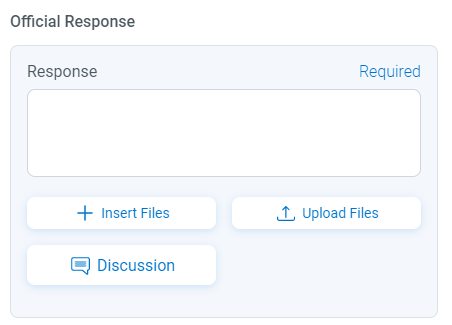
- Klik of tik op Send.
Nadat een RFI een officieel antwoord heeft ontvangen, verandert de status ervan automatisch in Closed (gesloten) en wordt ook de Discussie gesloten.
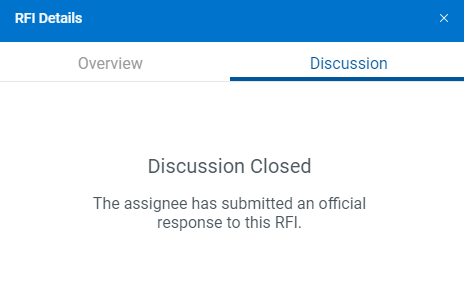
RFI’s op tekeningen plaatsen
Zodra een RFI een officieel antwoord heeft gekregen en Gesloten is, kan deze op een tekening worden geplaatst om alle betrokkenen bij het project op de hoogte te brengen. Hiervoor doet u het volgende:
- Selecteer in het
Dashboard of tabblad
RFIs
Drawings (tekeningen) in de linkerzijbalk.
- Open een gepubliceerde tekening die betrekking heeft op de gesloten RFI.
- Selecteer RFI onder de
Tool Chest en markeringen.
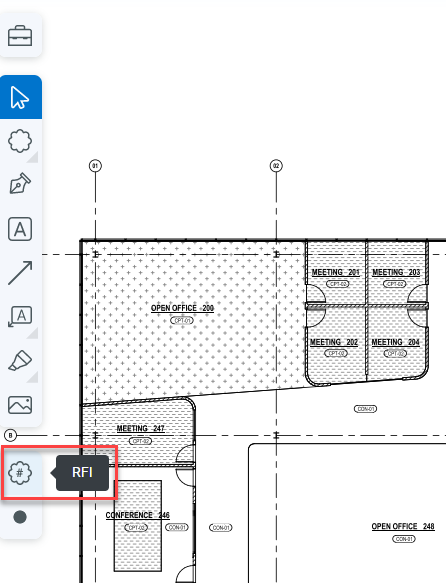
- Klik en sleep de RFI-wolk naar de gewenste gebieden van de tekeningen.
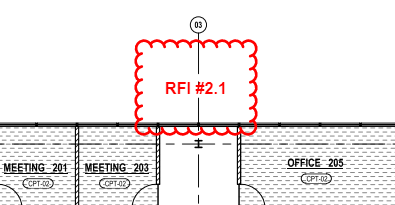
Als u de RFI-wolk op uw Bluebeam Cloud-tekening selecteert, wordt er meer informatie over de RFI weergegeven.
Als een RFI opnieuw wordt geopend voor nadere toelichting, verandert de status ervan automatisch in Open in het overzichtstabblad RFIs en elke tekening waarop de RFI is geplaatst.
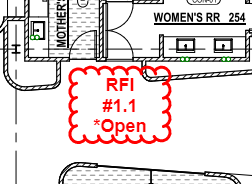
Meer weten over het nakijken van ontwerpen en andere Field Tools die beschikbaar zijn in Bluebeam Cloud? Klik dan hier.
Bluebeam Cloud
How-to
